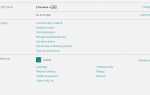Google Chromecast — это удобное и простое в использовании устройство, которое позволяет транслировать фильмы, телепередачи и другой контент всего несколькими нажатиями пальца. Несмотря на то, что Chromecast удобен для пользователя, он может застрять и начать странно себя вести. Некоторые распространенные жалобы — это невозможность транслировать приложения на телевизор или невозможность подключиться к Chromecast вообще.
Если вы сталкиваетесь с этими симптомами или другим непредвиденным поведением, иногда восстановление настроек на заводе — это то, что заказал врач Google. Вы также можете сбросить настройки устройства, если хотите продать его или передать кому-то еще. Для начала убедитесь, что Chromecast подключен к порту HDMI на телевизоре, а также к источнику питания и сети Wi-Fi.
Затем выполните приведенные ниже шаги, чтобы восстановить заводские настройки ключа Chromecast.
- Откройте приложение Google Home на устройстве Android или iOS.
- Выберите кнопку меню, представленную тремя горизонтальными линиями и расположенную в верхнем левом углу главного экрана приложения.
- Когда появится раскрывающееся меню, нажмите приборы.
- Найдите Chromecast в списке устройств и нажмите кнопку настроек, три вертикально выровненные точки, расположенные справа от его названия.
- Когда появится всплывающее меню, выберите настройки вариант.
- Теперь интерфейс настроек устройства должен быть виден. Нажмите кнопку меню, представленную тремя горизонтально выровненными точками и расположенную в верхнем правом углу.
- Появится другое меню, перекрывающее главное окно. Выберите опцию с надписью Сброс к заводским настройкам.
- Появится предупреждающее сообщение, спрашивающее, уверены ли вы, что хотите восстановить заводские настройки устройства. Нажмите СБРОС.
- Теперь ваш Chromecast должен быть возвращен в состояние, в котором он был, когда вы впервые вынули его из коробки.
Если у вас более старая версия Chromecast, в которой для настройки параметров используется ваш компьютер, а не приложение для смартфона или планшета, вам нужно будет открыть приложение Chromecast, которое было изначально установлено на вашем настольном компьютере или ноутбуке при первой настройке устройства. Как только этот интерфейс приложения станет видимым, выберите Chromecast, который вы хотите сбросить, и нажмите на настройки кнопка. Отсюда вы должны иметь доступ к Сброс к заводским настройкам кнопка, которая попытается вернуть ваше устройство в новое состояние при нажатии.
Как выполнить полную перезагрузку Chromecast
Если вышеприведенные инструкции по какой-то причине не помогли, в крайнем случае следует выполнить полную перезагрузку самого устройства. Когда Chromecast подключен к вашему телевизору и источнику питания, нажмите и удерживайте черную кнопку, расположенную на его боковой стороне, в течение нескольких секунд, пока не появится экран с сообщением о том, что произойдет сброс к заводским настройкам.
В этот момент вы можете отпустить кнопку и подождать, пока Chromecast завершит процесс восстановления. Если вы следовали этим методам, а Chromecast по-прежнему не работает должным образом, возможно, оборудование просто неисправно, и вы захотите обратиться в Google за дополнительной помощью.